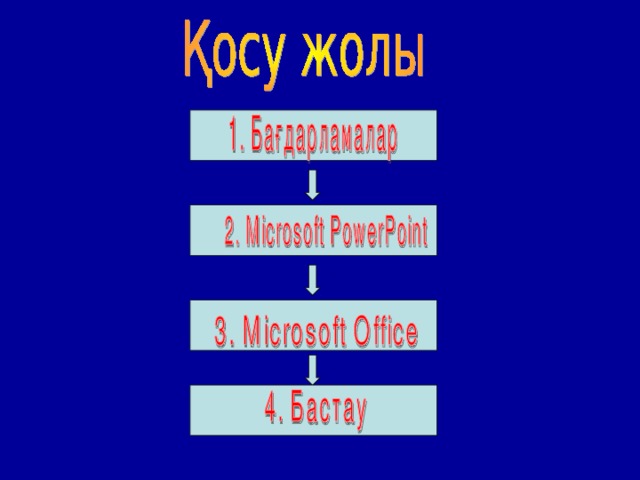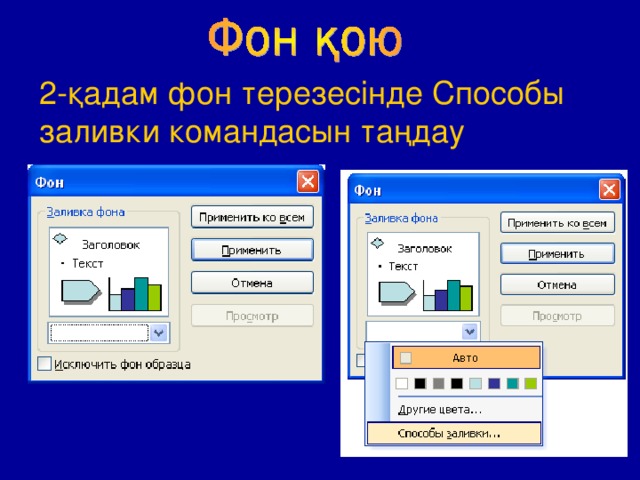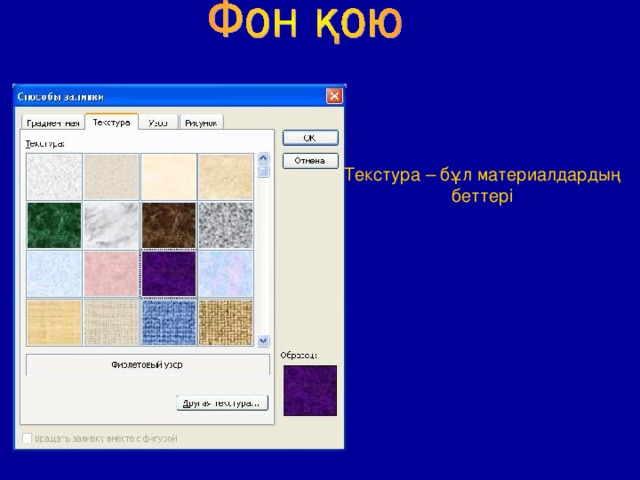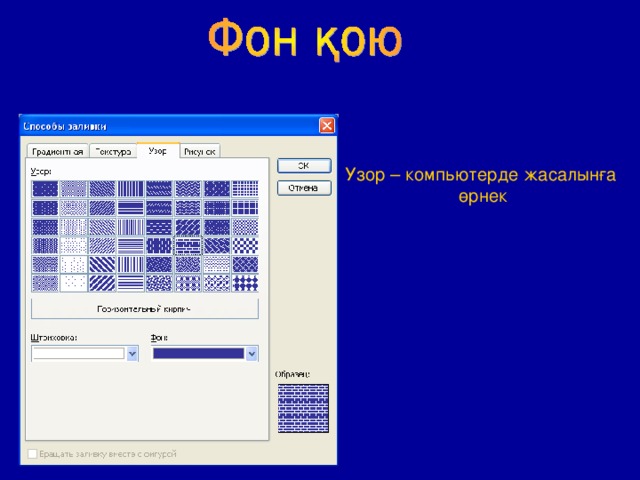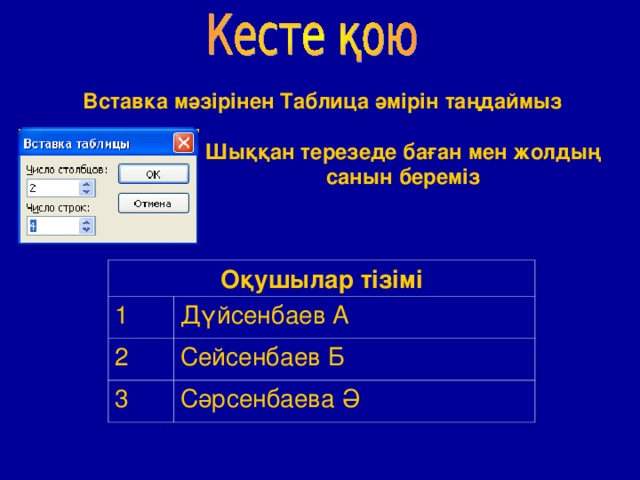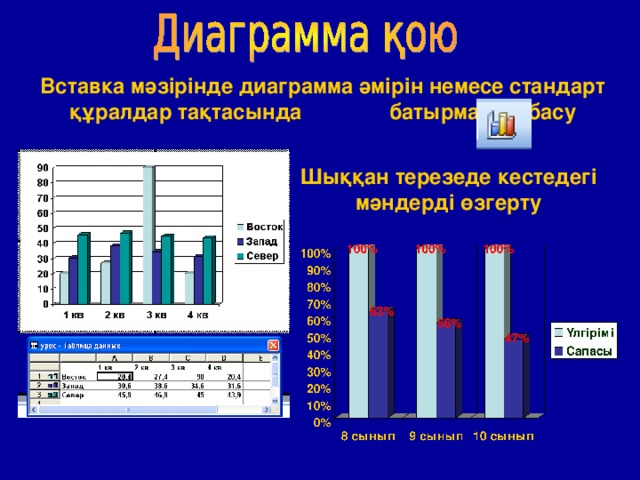П?ні: информатика
Класы: 6 «Б»
Саба?ты? та?ырыбы: МS Power Point ба?дарламасында к?рме ??ру.
Саба?ты? ма?саты: Слайд элементтеріне анимациялы? эффектілер ?осуын,м?тін енгізу слайд?а музыка ж?не бейнеклиптер енгізу ?рекеттерін орындатып ?йрету. Презентацияны безендіру т?сілдерін ?йрену.О?ушыларды? PowerPoint ба?дарламасымен ж?мыс істе да?дысын ?алыптастыру, білімдерін тексеру
Саба?ты? к?рнекілігі: Та?та , палкат, компьютер, слайдтар.
?діс- т?сілдер: С?ра?- жауап, ??гіме, к?рнекі к?рсету, тест ж?мысы,
жазбаша тапсырмалар, компьютермен ж?мыс
Саба?ты? т?рі: сараманды?
Саба?ты? барысы:
І. ?йымдастыру кезе?і.
1. Ба?ылау с?ра?тары
2. Шы?армашылы? тапсырма
3. М?зірді ??растыру
4. Презентация жасау
5. Ба?алау
6. ?йге тапсырма
Ба?ылау с?ра?тары:
1. Слайд- фильм дегеніміз не?
2. Презентация жаса?анда ?андай ?сыныстарды ескеру керек?
3. Презентация жасау ?шін ?андай ?рекеттер орындау керек?
4. Power Point менюін т?сіндір?
5. Слайд к?рсетуді? неше ?дісі бар?
Слайд дегеніміз — та?ырыптарды, м?тінді, кестелерді, графикалы? объектілерді, ?йым схемаларын, дыбысты? ?зінділерді, бейнеклиптерді жене гиперсілтемелерді іске ?оса алатын к?рделі объект. ?р слайд?а жазбалар беттері беріледі, о?ан жасау кезінде де, к?рсету кезінде де т?сіндірме м?тінді енгізуге болады. Б?л м?тін презентацияны? (т?саукесерді?) негізгі с?ттерін ж?не олар?а ?атысты жа?дайларды т?сіру ?шін ?олданылады. Жазбалар беттерін слайдтарды? кез келген саны ?шін ??ру?а, мысалы, олар?а презентацияда с?йемелдейтін сценарийді жазу?а болады.
?детге, белгілі та?ырып бойынша біры??ай стильде безен-дірілген слайдтарды? ж?не тиісті жолдама материалдар?а (презентация жоспарына, баяндамашы ескертпелсрінс, ты?-даушылар?а ?лестірілетін материалдар?а) с?йкес келетін слайдтарды? жиынты?ы презентация деп аталады.
Презентация жаса?анда мына ?сыныстарды ескеру керек:
• презентацияны алдын ала жоспарлау - оны? ма?саты мен жалпы мазм?нын аны? білу;
• ?р слайд м?нді ж?не есте ?аларлы?тай болуы керек;
• слайдта?ы а?парат ?ыс?а ж?не ?арапайым бол?аны ж?н;
• импортталатын бейне пішімін танда?анда к?рсету ??ралыны? м?мкіндіктерін ескеру;
• кескіндегі объект фоннан т?сі бойынша ерекшеленуі керек;
• фотокескінді редакциялау ?шін арнайы программаларды ?олдану тиімді
• слайдты безендіру ?шін кере?ар ж?не ?йлесімді т?стерді тандау;
Презентация жасау ?шін мына ?рекеттерді орындау керек:
1. Power Point-ті іске ?осу. Егер ол ж?мыс істеп т?рса, Файл-Создать командасын тандау.
2. Презентация ?осымшасында бетінде оны? та?ырыбына е? с?йкес презентация шаблонын та?дау.
3. Слайдтар т?ртібіне ?тіп, слайд та?ырыбында барды ерекшелеп, ?з та?ырыбынды теру.
4. ?р слайдта ?лгі м?тінні? орнына ?ажетті м?тінді теру. Келесі немесе алды??ы слайд?а оту ?шін слайдтар бойынша жылжу батырмаларын пайдалану.
5. Жазбалар т?ртібіне ?тіп, а?ымда?ы слайд?а т?сінік беру.
6. ??рылым т?ртібіне ?тіп, презентация жоспарын ?арап шы?у.
7. Слайдтарды с?рыптау тортібінс отіп, слайдтарды? орналасу ретін ?згерту.
8. Презентация экранда ?алай к?рінетінін к?ру ?шін Роwer Роіnt терезесіні? астында?ы ?арау батырмасын шергу. Слайдты ?олмен алмастыру ?шін ?стінен шерту немесе Вид-Показ слайдов командасын орындау.
9. Дайын презентацияны к?рсетуді ая?тау.
10. Презентацияны са?тау — Файл-Сохранить командасын орындап, презентация?а ат меншіктеу, содан кейін Сохранить батырмасын басу (презентация файлы .ррt ке?ейтілуін алады).
Роwег Роіnt менюі:
1. Файл. МS Оffiсе стандартты менюі (пошталы? хабар жіберу, о?ан презентациялар орналастыру, презента-цияны Word-?а командаларын ?оса жіберу);
2. Тузету. Командалар: операция н?тижесін орындатпау ?иып алу, к?шіру, кірістіру, табу, ауыстыру, бас?а файлдармен байланыс жасау ж?не объектіні редакция-лау.
3. Тур. Презентация т?рін тандау, инструменттер па-нельдерін, сыз?ыштар мен ба?ыттауыштарды бас?ару, сондай-а? слайд ?лгілерін, та?ырыптарды, шы?арып берулер мен жазбаларды ?арау, бейнелеу масштабын озгерту ж?не т.б. командалары;
4. Кірістірме. Презентация?а ?р т?рлі объектілерді кі-рістіру командалары (к?нді, уа?ытты, диаграмманы, кестені, дыбысты, фильмді ж?не т.б.);
5. Пішім. ?аріпті, туралауды, м?тін интервалдарын немесе
слайд объектілерін, тізім маркеріні? т?рін, фонды, т?с схемаларын, безендіру ?лгілерін ж?не т.б. ?згерту командалары;
6. Сервис. М8 ОШсе ?деттегі инструменттері, сондай-а? РоwегРоіnt-ты? ерекше командалары (жазу кітапша-сымен ж?мыс істеу);
7.Слайдтарды к?рсету. Презентацияда?ы объектілермен, слайдтармен т?рлі ?рекеттер жасау командалары (анимацияны баптау, ??рамдас анимацияны ?оддану
Слайд?а музыка немесе дыбыс ?осу ?шін т?мендегілерді орындау керек:
1. Музыка немесе дыбыс ?осылуы тиіс слайдты ашу.
2. Вставка-Фильмы и звук командасын беру.
3. Келесі ?рекеттерді? бірін орындау:
• клиптер коллекциясынан дыбыс кірістіру ?шін Звук из коллекции —ді беріп, ?ажетті дыбысты к?рсету;
• файлдан дыбысты кірістіру ?шін Звук из файла-ны беріп, ?ажетті файлды табу.
• Слайдта дыбысты? с?йемелдеуді? бар екенін кор-сететін арнайы белгі пайда болады.
4. Дыбысты ойнату ?дісін беру (осы файл?а к?шкенде автоматты т?рде немесе осы белгіде шерту бойынша).
Слайд к?рсетуді? т?рт ?дісі бар:
1. К?рсету ?ткізуді? баяндамашы бас?аратын ?деттегі ?дісі, м?нда слайдтар толы? экранды т?ртіпте бейнеленеді.
2. Ж?ргізуші презентацияны колмен немесе автоматты т?ртіпте откізіп, оны сскертпелер немесе ?рекеттер жазу ?шін то?татып, тіпті презентация кезінде с?збен с?йемел-деуді жазып отыра алады. Б?л т?ртіп презентацияны ?лкен экранда к?рсетуге, желі бойынша жиналыс ?т-кізуге немесе презентацияны трансляциялау?а ы??айлы.
3. Пайдаланушы бас?аратын ?діс. Презентация ша?ын терезеде бейнеленеді (бір пайдаланушы желі бойынша немесе Интернет ар?ылы ?ара?анда), слайдтарды алмастыру, слайдтарды редакциялау, к?шіру ж?не басьш шы?ару командалары бар. Б?л т?ртіпте бас?а слайд?а ?ту жола?ы немесе <Раgе Up> ж?не <Раgе Down> ба-тырмалары ар?ылы орындалады. Ж?мысты? ы??ай-лылы?ы ?шін Wеb инструменттер панелін шы?ару?а болады.
4. Автоматты - презентация толы? автоматты т?рде то-лы? экран?а ?ткізіледі. Б?л т?ртіпті к?рмелік стендте
нсмесе жиналыста пайдалану?а болады. Б?л жа?дайда коптеген меню мен командаларды пайдалану?а тыйым салып, циклдік к?рсету т?ртібін іскс ?осу?а болады.
ІІ. Шы?армашылы? тапсырма
О?ушылар та?тада Power Point ба?дарламасыны? м?зірін ??ру
Файл Правка Вид Вставка Формат Сервис Показ слайдов Окно Справка
??ру ?ою ?лгі Слайдты н?мерлеу Фон Орфография Слайдты ауыстыру Багдарлама туралы
Ашу К?шіру Масштаб Фильм Шрифт Баптау Дыбыс жазу
Са?тау Диаграмма Кесте
ІІІ – кезе?. Презентация жасау
О?ушылар ?здеріне берілген та?ырыптардан біреуін та?дап Презентация ??ру ж?не т?сіндіру.
Та?ырыптары:
1. С?йікті ?алам – А?тобе!
2. Астана-бас ?ала.
3. Айыртау- батырлар мекені.
4. Мені? жан?ям, достарым, сыныбым.
5. Таби?атты ?ор?ау міндетіміз!
6. ?лемге бейбітшілік, таби?ат?а ?ам?орлы?!
IV – кезе?. Ба?алау.
V. ?йге тапсырма: §28
Просмотр содержимого документа
«6-2»
Пәні: информатика
Класы: 6 «Б»
Сабақтың тақырыбы: МS Power Point бағдарламасында көрме құру.
Сабақтың мақсаты: Слайд элементтеріне анимациялық эффектілер қосуын,мәтін енгізу слайдқа музыка және бейнеклиптер енгізу әрекеттерін орындатып үйрету. Презентацияны безендіру тәсілдерін үйрену.Оқушылардың PowerPoint бағдарламасымен жұмыс істе дағдысын қалыптастыру, білімдерін тексеру
Сабақтың көрнекілігі: Тақта , палкат, компьютер, слайдтар.
Әдіс- тәсілдер: Сұрақ- жауап, әңгіме, көрнекі көрсету, тест жұмысы,
жазбаша тапсырмалар, компьютермен жұмыс
Сабақтың түрі: сарамандық
Сабақтың барысы:
І. Ұйымдастыру кезеңі.
1. Бақылау сұрақтары
2. Шығармашылық тапсырма
3. Мәзірді құрастыру
4. Презентация жасау
5. Бағалау
6. Үйге тапсырма
Бақылау сұрақтары:
1. Слайд- фильм дегеніміз не?
2. Презентация жасағанда қандай ұсыныстарды ескеру керек?
3. Презентация жасау үшін қандай әрекеттер орындау керек?
4. Power Point менюін түсіндір?
5. Слайд көрсетудің неше әдісі бар?
Слайд дегеніміз — тақырыптарды, мәтінді, кестелерді, графикалық объектілерді, ұйым схемаларын, дыбыстық үзінділерді, бейнеклиптерді жене гиперсілтемелерді іске қоса алатын күрделі объект. Әр слайдқа жазбалар беттері беріледі, оған жасау кезінде де, көрсету кезінде де түсіндірме мәтінді енгізуге болады. Бүл мәтін презентацияның (түсаукесердің) негізгі сәттерін және оларға қатысты жағдайларды түсіру үшін қолданылады. Жазбалар беттерін слайдтардың кез келген саны үшін қүруға, мысалы, оларға презентацияда сүйемелдейтін сценарийді жазуға болады.
Әдетге, белгілі тақырып бойынша бірыңғай стильде безен-дірілген слайдтардың және тиісті жолдама материалдарға (презентация жоспарына, баяндамашы ескертпелсрінс, тың-даушыларға үлестірілетін материалдарға) сәйкес келетін слайдтардың жиынтығы презентация деп аталады.
Презентация жасағанда мына ұсыныстарды ескеру керек:
• презентацияны алдын ала жоспарлау - оның мақсаты мен жалпы мазмұнын анық білу;
• әр слайд мәнді және есте қаларлықтай болуы керек;
• слайдтағы ақпарат қысқа және қарапайым болғаны жөн;
• импортталатын бейне пішімін тандағанда көрсету құралының мүмкіндіктерін ескеру;
• кескіндегі объект фоннан түсі бойынша ерекшеленуі керек;
• фотокескінді редакциялау үшін арнайы программаларды қолдану тиімді
• слайдты безендіру үшін кереғар және үйлесімді түстерді тандау;
Презентация жасау үшін мына әрекеттерді орындау керек:
1. Power Point-ті іске қосу. Егер ол жұмыс істеп тұрса, Файл-Создать командасын тандау.
2. Презентация қосымшасында бетінде оның тақырыбына ең сәйкес презентация шаблонын таңдау.
3. Слайдтар тәртібіне өтіп, слайд тақырыбында барды ерекшелеп, өз тақырыбынды теру.
4. Әр слайдта үлгі мәтіннің орнына қажетті мәтінді теру. Келесі немесе алдыңғы слайдқа оту үшін слайдтар бойынша жылжу батырмаларын пайдалану.
5. Жазбалар тәртібіне өтіп, ағымдағы слайдқа түсінік беру.
6. Қүрылым тәртібіне өтіп, презентация жоспарын қарап шығу.
7. Слайдтарды сүрыптау тортібінс отіп, слайдтардың орналасу ретін өзгерту.
8. Презентация экранда қалай көрінетінін көру үшін Роwer Роіnt терезесінің астындағы қарау батырмасын шергу. Слайдты қолмен алмастыру үшін үстінен шерту немесе Вид-Показ слайдов командасын орындау.
9. Дайын презентацияны көрсетуді аяқтау.
10. Презентацияны сақтау — Файл-Сохранить командасын орындап, презентацияға ат меншіктеу, содан кейін Сохранить батырмасын басу (презентация файлы .ррt кеңейтілуін алады).
Роwег Роіnt менюі:
1. Файл. МS Оffiсе стандартты менюі (пошталық хабар жіберу, оған презентациялар орналастыру, презента-цияны Word-қа командаларын қоса жіберу);
2. Тузету. Командалар: операция нәтижесін орындатпау қиып алу, көшіру, кірістіру, табу, ауыстыру, басқа файлдармен байланыс жасау және объектіні редакция-лау.
3. Тур. Презентация түрін тандау, инструменттер па-нельдерін, сызғыштар мен бағыттауыштарды басқару, сондай-ақ слайд үлгілерін, тақырыптарды, шығарып берулер мен жазбаларды қарау, бейнелеу масштабын озгерту және т.б. командалары;
4. Кірістірме. Презентацияға өр түрлі объектілерді кі-рістіру командалары (күнді, уақытты, диаграмманы, кестені, дыбысты, фильмді және т.б.);
5. Пішім. Қаріпті, туралауды, мәтін интервалдарын немесе
слайд объектілерін, тізім маркерінің түрін, фонды, түс схемаларын, безендіру үлгілерін жөне т.б. өзгерту командалары;
6. Сервис. М8 ОШсе әдеттегі инструменттері, сондай-ақ РоwегРоіnt-тың ерекше командалары (жазу кітапша-сымен жүмыс істеу);
7.Слайдтарды көрсету. Презентациядағы объектілермен, слайдтармен түрлі әрекеттер жасау командалары (анимацияны баптау, құрамдас анимацияны қоддану
Слайдқа музыка немесе дыбыс қосу үшін төмендегілерді орындау керек:
1. Музыка немесе дыбыс қосылуы тиіс слайдты ашу.
2. Вставка-Фильмы и звук командасын беру.
3. Келесі әрекеттердің бірін орындау:
• клиптер коллекциясынан дыбыс кірістіру үшін Звук из коллекции —ді беріп, қажетті дыбысты көрсету;
• файлдан дыбысты кірістіру үшін Звук из файла-ны беріп, қажетті файлды табу.
• Слайдта дыбыстық сүйемелдеудің бар екенін кор-сететін арнайы белгі пайда болады.
4. Дыбысты ойнату әдісін беру (осы файлға көшкенде автоматты түрде немесе осы белгіде шерту бойынша).
Слайд көрсетудің төрт әдісі бар:
1. Көрсету өткізудің баяндамашы басқаратын әдеттегі әдісі, мүнда слайдтар толық экранды тәртіпте бейнеленеді.
2. Жүргізуші презентацияны колмен немесе автоматты тәртіпте откізіп, оны сскертпелер немесе әрекеттер жазу үшін тоқтатып, тіпті презентация кезінде сөзбен сүйемел-деуді жазып отыра алады. Бүл тәртіп презентацияны үлкен экранда көрсетуге, желі бойынша жиналыс өт-кізуге немесе презентацияны трансляциялауға ыңғайлы.
3. Пайдаланушы басқаратын әдіс. Презентация шағын терезеде бейнеленеді (бір пайдаланушы желі бойынша немесе Интернет арқылы қарағанда), слайдтарды алмастыру, слайдтарды редакциялау, көшіру және басьш шығару командалары бар. Бүл тәртіпте басқа слайдқа өту жолағы немесе және ба-тырмалары арқылы орындалады. Жүмыстың ыңғай-лылығы үшін Wеb инструменттер панелін шығаруға болады.
4. Автоматты - презентация толық автоматты түрде то-лық экранға өткізіледі. Бүл тәртіпті көрмелік стендте
нсмесе жиналыста пайдалануға болады. Бүл жағдайда коптеген меню мен командаларды пайдалануға тыйым салып, циклдік көрсету тәртібін іскс қосуға болады.
ІІ. Шығармашылық тапсырма
Оқушылар тақтада Power Point бағдарламасының мәзірін құру
Файл Правка Вид Вставка Формат Сервис Показ слайдов Окно Справка
Құру Қою Үлгі Слайдты нөмерлеу Фон Орфография Слайдты ауыстыру Багдарлама туралы
Ашу Көшіру Масштаб Фильм Шрифт Баптау Дыбыс жазу
Сақтау Диаграмма Кесте
ІІІ – кезең. Презентация жасау
Оқушылар өздеріне берілген тақырыптардан біреуін таңдап Презентация құру және түсіндіру.
Тақырыптары:
1. Сүйікті қалам – Ақтобе!
2. Астана-бас қала.
3. Айыртау- батырлар мекені.
4. Менің жанұям, достарым, сыныбым.
5. Табиғатты қорғау міндетіміз!
6. Әлемге бейбітшілік, табиғатқа қамқорлық!
IV – кезең. Бағалау.
V. Үйге тапсырма: §28
Просмотр содержимого презентации
«PowerPoint программасы көрме слайд»

Пән мұғалімі: Конысбаева П.Е.

- Көрме құру тәсілдерін үйрету.
- PowerPoint бойынша біліктілігін дамыту.
- Пәнге деген қызығушылығын тәрбиелеу.
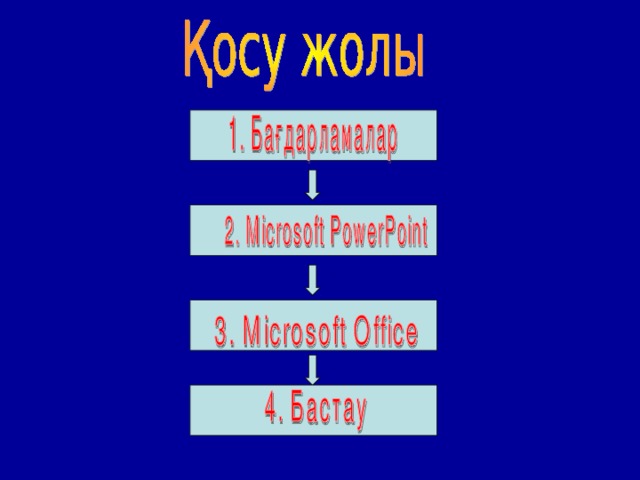

1
Тақырып жолы
Мәзір жолы
Стандарт құралдар тақтасы
2
3
4
Пішімдеу құралдар тақтасы
Слайдтар құрылымы
5
7
Тапсырмалар аймағы
6
8
Жұмыс алаңы
Көру режимдері

Көрме құруда мыналарды есте сақтау керек:
- Көрменің мақсаты және мазмұнын жоспарлау;
- Әрбір слайдтың мазмұны және есте сақталатындай болу;
- Слайдтағы ақпарттар қарапайым және мазмұнды болу;
- Объектілердегі бейнелер фоннан түстері бойынша ерекше болу;
- Слайдты безендіруде түстерді таңдау;
- тыңдаушылардың назарын аударатындай анимациялық өтулер, дыбыстар қою;

2. Безендіру қалыбынан
4. Өздікмазмұн шебері
3. Сақталған көрме

1-қадамда Создать презентация деген команданы таңдау

2-қадамда Новая презентация деген команданы таңдау

3-қадамда Макеты содержимого бөлімінде Пустой слайд таңдау

1-қадам Формат – фон.
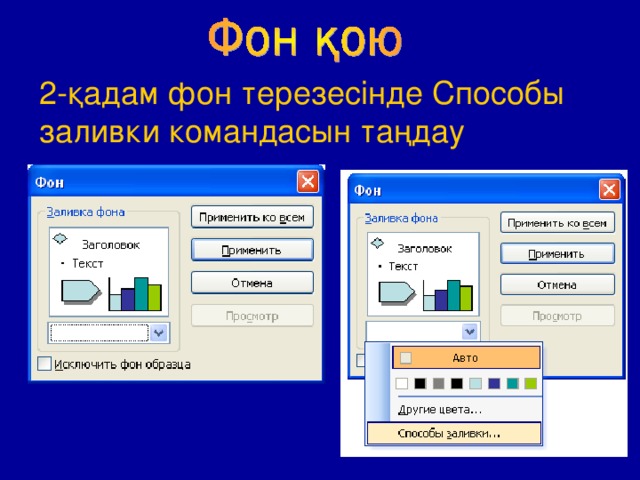
2-қадам фон терезесінде Способы заливки командасын таңдау

3-қадам шыққан терезе Градиент, Текстура, Узор немесе Рисунок таңдау
Градиенттік – бір немесе екі түсті таңдау
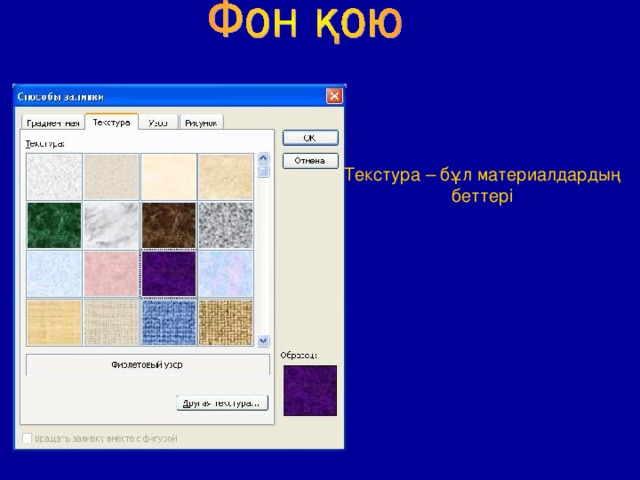
Текстура – бұл материалдардың
беттері
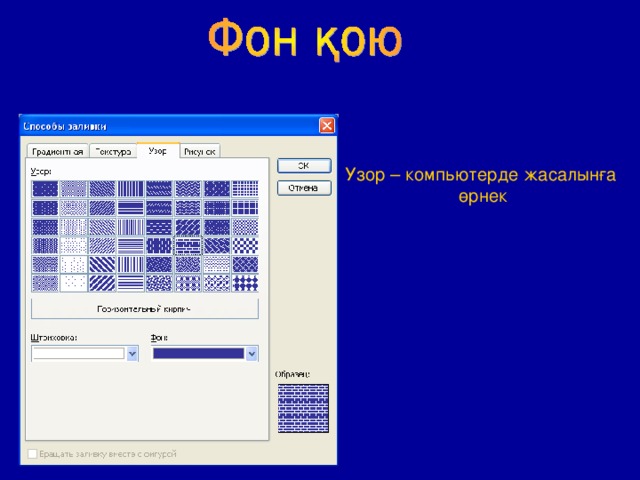
Узор – компьютерде жасалынға өрнек

Сурет – фото немесе дайын сурет
Рисунок деген батырманы басып керекті папканы ашамыз

Объектілерді қою үшін және жаңа слайд қосу үшін
Вставка мәзірін басу керек

Сурет құралдар тақтасында немесе Вставка мәзірінен Надпись батырмасын таңдаймыз
Пәндер
- Математика
- Информатика
- География
Математика
Информатика
География
- Математика
- Информатика
- География
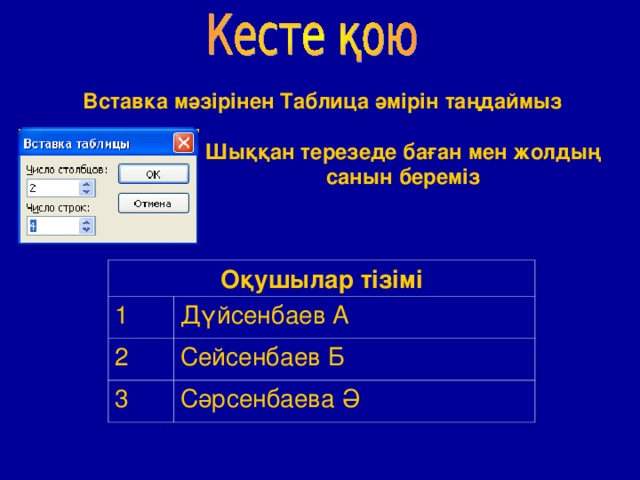
Вставка мәзірінен Таблица әмірін таңдаймыз
Шыққан терезеде баған мен жолдың санын береміз
Оқушылар тізімі
1
2
Дүйсенбаев А
Сейсенбаев Б
3
Сәрсенбаева Ә

Сурет құралдар тақтасында автофигуры батырмасын басып сызба түрлерін таңдау
Мұғалім
Қоршаған орта
Оқушы
Достары
Ата - ана
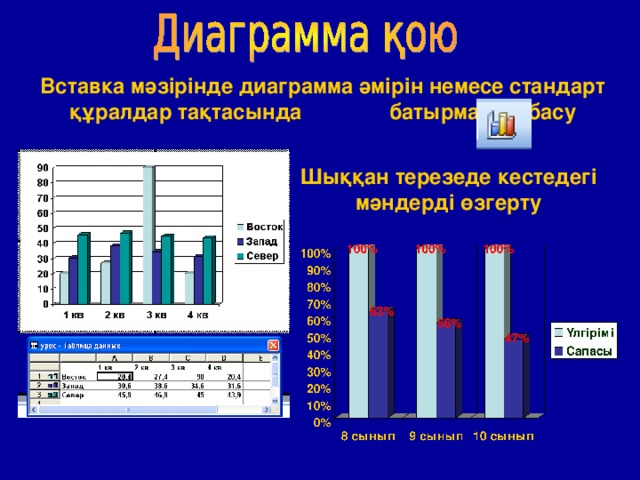
Вставка мәзірінде диаграмма әмірін немесе стандарт құралдар тақтасында батырмасын басу
Шыққан терезеде кестедегі мәндерді өзгерту

Паказ слайдов мәзірінен Управляющие кнопки әміріннен керек батырманы таңдаймыз, оған гиперсілтеме қою

Вставка мәзірінен фильмы и звук әмірін таңдаймыз, одан фильм из файла немесе звук из файла пунктін таңдап. Керек папканы ашамыз керек фильмді немесе дыбысты таңдау керек

Вставка мәзірінен Рисунок әмірін таңдап, суретті файылдан, сканер немесе камерадан және дайын суреттерді қоюға болады

Өзіндік жұмыс: Төрт слайд құру .
Әр слайдқа әр түрлі фон қою : 1-ші слайдқа Градиент 2-ші слайдқа Текстура 3-ші слайдқа Узор 4-ші слайдқа Рисунок
Әр слайдқа әр түрлі объектілер қою : 1-ші слайдқа WordArt арқылы мәтін және сурет қою 2-ші слайдқа схема сызу фигуралар арқылы 3-ші слайдқа 3 бағаннан және 3 жолдан тұратын
Кесте қойып оны толтыру,
1-ші бағанда Оқушының Аты-жөні,
2-ші бағанда Туған жылы, 3-ші бағанда сыныбы 4-ші слайдқа Диаграмма қою : Сыныптың үлгірімі мен сапасы